Cómo deshabilitar claves fijas y claves de filtro en Windows 7

Windows 7 Sticky Keys puede ser útil para las personascon teclados defectuosos o personas a las que no les gusta presionar más de una tecla a la vez ... ??? Para todos los demás, Sticky Keys es sin duda una de las mayores molestias que Microsoft ha implementado IMOP. Junto con Sticky Keys viene su primo feo, Filter Keys.
De forma predeterminada en Windows 7, las teclas fijas y las teclas de filtro están desactivadas, pero los atajos de teclado integrados para activarlas no lo están. Prensado Cambio 5 veces en una fila activará el Teclas pegajosas emergente, igualmente Participación abajo Giro a la derecha para 8 segundos activará Claves de filtrado. Aunque rara vez (sin embargo, ha sidosucedió mucho recientemente con mi nueva computadora portátil), es molesto cuando accidentalmente se activan las teclas de acceso rápido. ¡Entonces, eliminemos estas ventanas emergentes y molestias para siempre!
Cómo desactivar las teclas fijas y las teclas de filtro en Windows 7
1. Hacer clic tu Orbe de inicio de Windows 7 [Hotkey: Win], y Tipo Facilidad de acceso al centro. Debería aparecer en el Resultados de la búsqueda. Simplemente haga clic para abrir.
También puedes acceder desde Panel de control. Una vez en el Panel de control, cambie su vista a iconos, y luego Hacer clic Facilidad de acceso al centro. Tenga cuidado si sus altavoces están en alto, el narrador de Windows comenzará a hablar mientras esté en este panel.
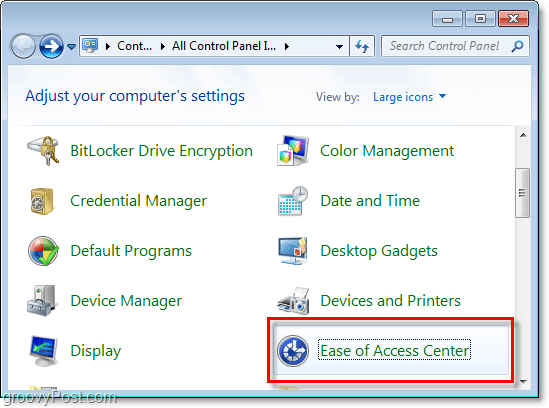
2. Desplazarse hacia abajo la lista del Centro de facilidad de acceso y Hacer clic Hacer el teclado más fácil de usar.
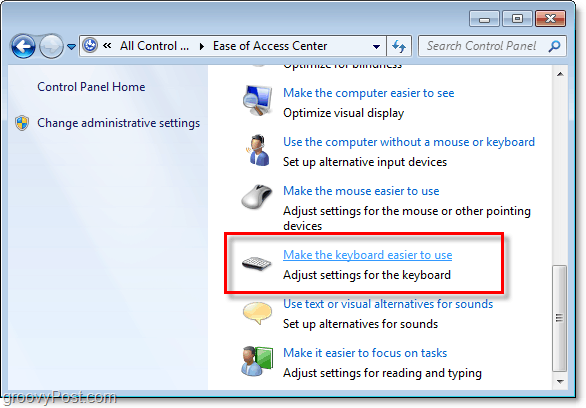
3. En el nuevo cuadro de diálogo en Hacer más fácil escribir, Hacer clic Configurar teclas adhesivas. Volverá a esto después y configurará las claves de filtro.
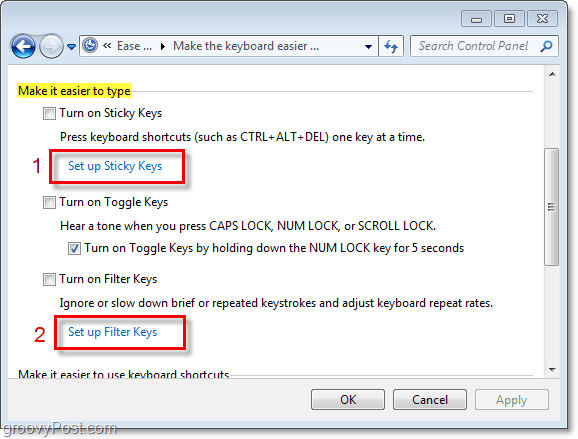
4. En la ventana de Sticky Keys, Desmarcar la caja para Active Sticky Keys cuando presione SHIFT cinco veces. próximo Hacer clic Okay y vaya al cuadro de diálogo Configurar claves de filtro.
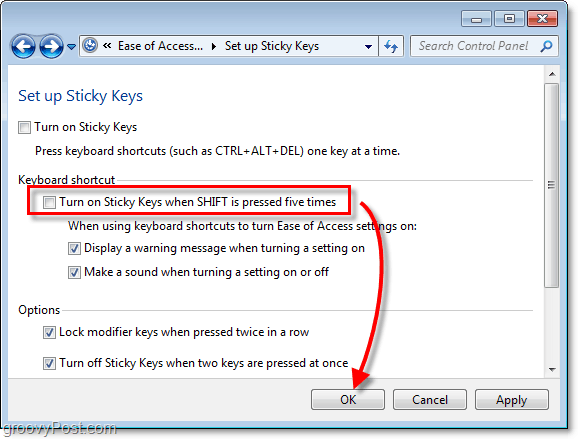
5. En el cuadro de diálogo Claves de filtro, Desmarcar la caja Active las teclas de filtro cuando se presione SHIFT derecha durante 8 segundos. Hacer clic Okay continuar.
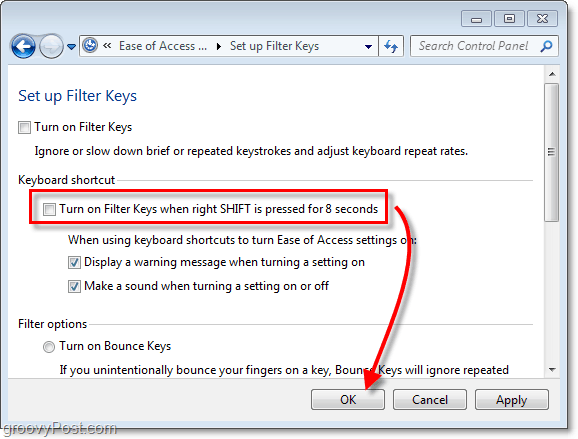
6. Las teclas de alternancia también pueden ser molestas si estás usando sonido, Desmarcar la caja Encienda las teclas de alternancia manteniendo presionada la tecla BLOQ NUM durante 5 segundos. Entonces Hacer clic Okay para guardar cambios y finalizar.
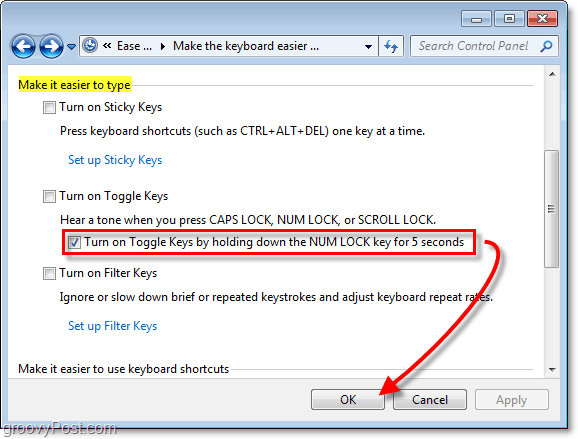










Deja un comentario